- Autor Lauren Nevill [email protected].
- Public 2023-12-16 18:50.
- Zuletzt bearbeitet 2025-01-23 15:18.
Wenn jemand, mit dem Sie Ihre Zeit am Computer teilen müssen, die Downloads mit dem uTorrent-Programm übermäßig missbraucht, denken Sie vielleicht verzweifelt daran, dieses Programm zu blockieren. Dies kann mit dem Dienstprogramm Winlock erfolgen.
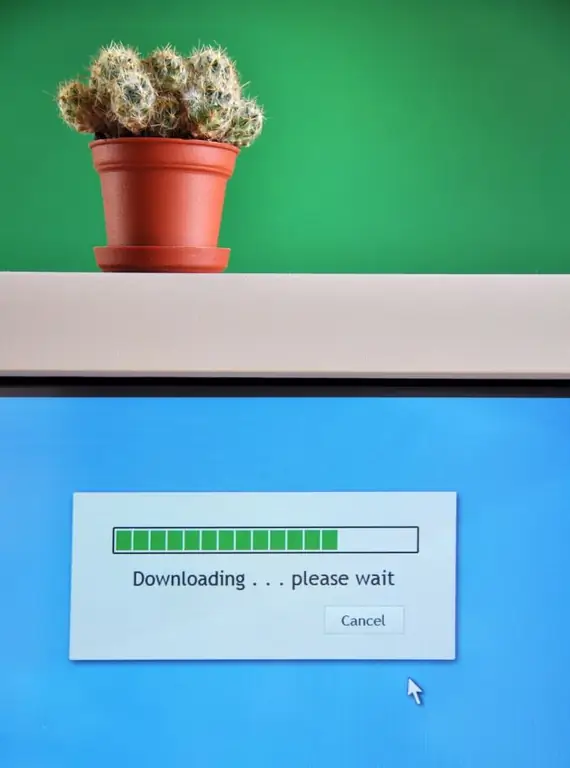
Notwendig
Winlock-Programm
Anweisungen
Schritt 1
Öffnen Sie das Programm Winlock - nach dem Start erscheint es sofort in der Taskleiste. Suchen Sie darin das Programmsymbol, klicken Sie mit der linken Maustaste darauf und wählen Sie im sich öffnenden Menü "Winlock öffnen". Oder, einfacher gesagt, klicken Sie auf Ihrer Tastatur auf F11.
Schritt 2
Gehen Sie auf die Registerkarte "Zugriff" und wählen Sie darin "Programme". Oben im Fenster befindet sich ein Dropdown-Menü, wählen Sie darin "Blockieren nach Name". Klicken Sie auf die Schaltfläche "Programme hinzufügen" und im erscheinenden Fenster - auf "Durchsuchen".
Schritt 3
Es öffnet sich ein neues Fenster, in dem Sie aufgefordert werden, den Pfad zur exe-Datei (d. h. der Startdatei) des Programms anzugeben - in diesem Fall ist es uTorrent. Geben Sie es an und klicken Sie auf "Öffnen". Klicken Sie im nächsten Fenster auf „Hinzufügen“(die exe-Datei erscheint in der Liste) und „Schließen“. Aktivieren Sie das Kontrollkästchen neben uTorrent.exe. Theoretisch ist es möglich, den Start des Programms mit der Funktion "Blockieren nach Informationen" zu blockieren, aber speziell in Bezug auf uTorrent funktioniert dies nicht auf seltsame Weise.
Schritt 4
Wenn Sie sich später entscheiden, uTorrent aus der Liste der blockierten Programme zu entfernen, wählen Sie seinen Namen in der Liste mit der linken Maustaste aus und klicken Sie auf die Schaltfläche "Entfernen" neben "Hinzufügen". Oder klicken Sie einfach auf Ihrer Tastatur auf Löschen.
Schritt 5
OK klicken. Das Programm fordert Sie auf, ein Passwort und dessen Bestätigung einzugeben, es muss aus mindestens 2 Zeichen bestehen. Anschließend wird dieses Passwort immer dann abgefragt, wenn der Benutzer beabsichtigt, die Programmeinstellungen einzugeben oder zu schließen. Im gleichen Fenster befindet sich der Punkt "Schutz aktivieren". Durch Entfernen des Häkchens entsperren Sie alle Objekte auf einmal.
Schritt 6
Gehen Sie auf die Registerkarte "Einstellungen" und setzen Sie ein Häkchen neben der Aufschrift "Passwort im Einstellungsprofil speichern". Dies ist notwendig, damit das Entfernen der installierten Sperre bei einem regulären Neustart des Computers nicht funktioniert. Klicken Sie auf OK, damit die Änderungen wirksam werden.






